-
Instalación y actualización de software
-
Actualización del software WAN virtual a 9.3.5 con implementación WAN virtual en funcionamiento
-
Actualización a 11.3 con configuración de WAN virtual funcional
-
Actualización a 11.3 sin configuración de WAN virtual en funcionamiento
-
Actualización parcial del software mediante la administración de cambios local
-
Guía de configuración para cargas de trabajo de Citrix Virtual Apps and Desktops
-
Configuración local de Citrix SD-WAN Orchestrator en el dispositivo Citrix SD-WAN
-
-
Interfaz administrativa
-
-
Plug-in del cliente de la optimización WAN de Citrix
-
Supervisión y solución de problemas
This content has been machine translated dynamically.
Dieser Inhalt ist eine maschinelle Übersetzung, die dynamisch erstellt wurde. (Haftungsausschluss)
Cet article a été traduit automatiquement de manière dynamique. (Clause de non responsabilité)
Este artículo lo ha traducido una máquina de forma dinámica. (Aviso legal)
此内容已经过机器动态翻译。 放弃
このコンテンツは動的に機械翻訳されています。免責事項
이 콘텐츠는 동적으로 기계 번역되었습니다. 책임 부인
Este texto foi traduzido automaticamente. (Aviso legal)
Questo contenuto è stato tradotto dinamicamente con traduzione automatica.(Esclusione di responsabilità))
This article has been machine translated.
Dieser Artikel wurde maschinell übersetzt. (Haftungsausschluss)
Ce article a été traduit automatiquement. (Clause de non responsabilité)
Este artículo ha sido traducido automáticamente. (Aviso legal)
この記事は機械翻訳されています.免責事項
이 기사는 기계 번역되었습니다.책임 부인
Este artigo foi traduzido automaticamente.(Aviso legal)
这篇文章已经过机器翻译.放弃
Questo articolo è stato tradotto automaticamente.(Esclusione di responsabilità))
Translation failed!
Interfaz administrativa
Puede administrar y mantener los dispositivos Citrix SD-WAN mediante las siguientes opciones administrativas:
- Cuentas de usuario
- Servidor RADIUS
- Servidor TACACS+
- Cert HTTPS
- Configuración de HTTPS
- Otros
Cuentas de usuario
Puede agregar nuevas cuentas de usuario y administrar las cuentas de usuario existentes en Configuración > Configuración del dispositivo > Página Interfaz de administrador > ficha Cuentas de usuario.
Puede optar por autenticar las cuentas de usuario recién agregadas localmente mediante el dispositivo SD-WAN o de forma remota. Las cuentas de usuario que se autentican de forma remota se autentican a través de los servidores de autenticación RADIUS o TACACS+.
Funciones de usuario
Se admiten las siguientes funciones de usuario:
-
Visor: La cuenta del visor es una cuenta de solo lectura con acceso a las páginas Panel, Informes y Supervisión.
-
Admin: La cuenta de administrador tiene los privilegios administrativos y el acceso de lectura y escritura a todas las secciones.
Un superadministrador (admin) tiene los siguientes privilegios:
- Puede exportar la configuración a la bandeja de entrada de administración de cambios para realizar una configuración y una actualización de software a la red.
- También puede alternar el acceso de lectura y escritura de los administradores de red y seguridad.
- Mantiene la configuración relacionada con la red y la seguridad.
-
Administrador deseguridad: un administrador de seguridad tiene el acceso de lectura y escritura solo para el firewall y la configuración relacionada con la seguridad en el Editor de configuración, al tiempo que tiene acceso de solo lectura a las secciones restantes. El administrador de seguridad también tiene la capacidad de habilitar o inhabilitar el acceso de escritura al firewall para otros usuarios, excepto el superadministrador (admin).
-
Administrador dered: un administrador de red tiene permisos de lectura y escritura para todas las secciones y puede aprovisionar completamente una rama, excepto la configuración relacionada con el firewall y la seguridad en el Editor de configuración. El nodo de firewall alojado no está disponible para el administrador de red. En este caso, el administrador de red debe importar una nueva configuración.
Tanto el administrador de red como el administrador de seguridad pueden realizar cambios en la configuración y también implementarlos en la red.
NOTA
El administrador de red y el administrador de seguridad no pueden agregar o eliminar cuentas de usuario. Solo pueden modificar sus propias contraseñas de cuenta.
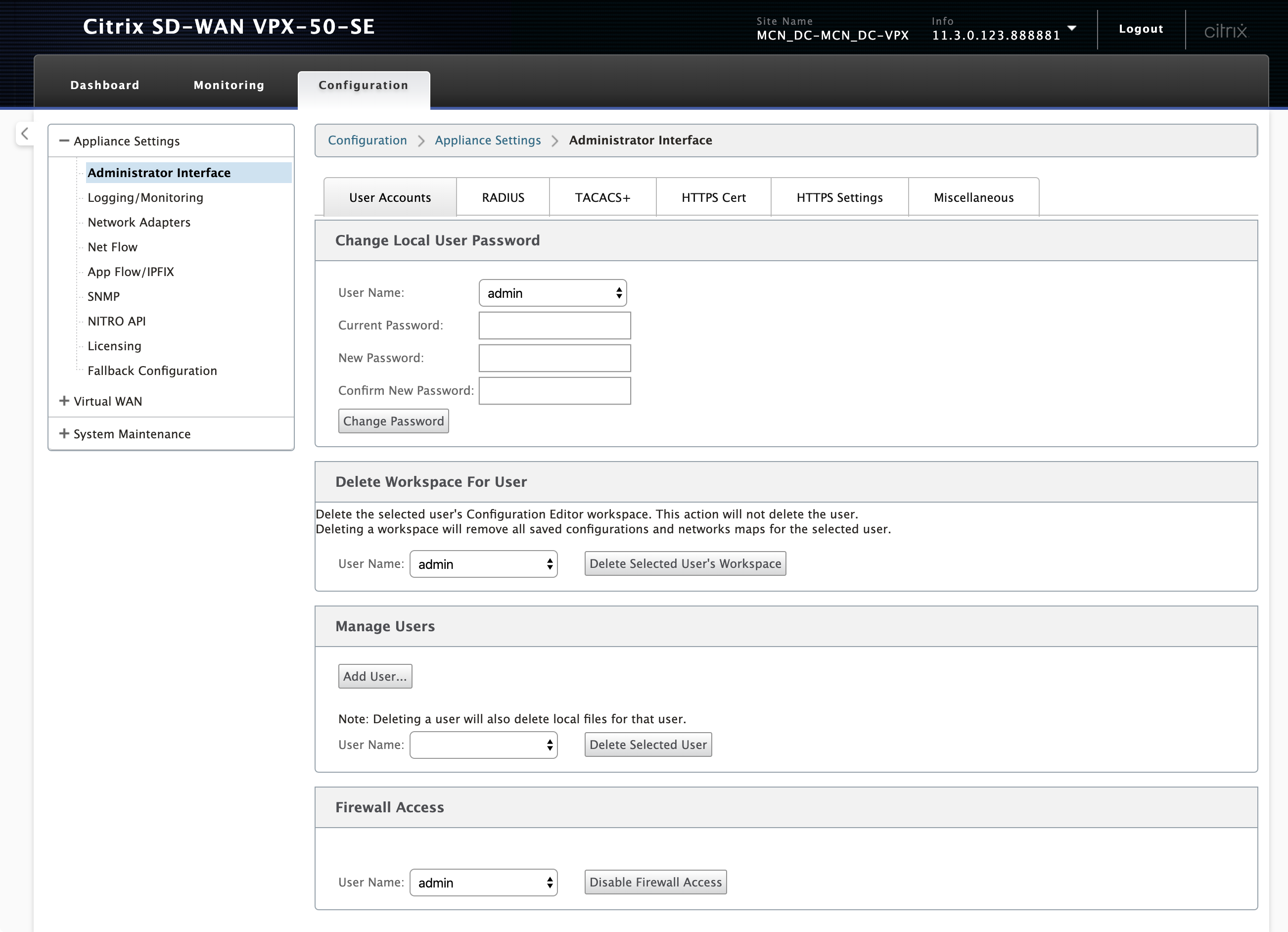
Agregar un usuario
Para agregar un usuario, haga clic en Agregar usuario en la sección Administrar usuarios. Proporcione el nombre de usuario y la contraseña. Seleccione el rol de usuario en la lista desplegable Nivel de usuario y haga clic en Aplicar.
También puede eliminar una cuenta de usuario, si es necesario. Al eliminar un usuario, también se eliminan los archivos locales que pertenecen a ese usuario. Para eliminar, en la sección Administrar usuarios, seleccione el usuario en la lista desplegable Nombre de usuario y haga clic en Eliminar usuario seleccionado.
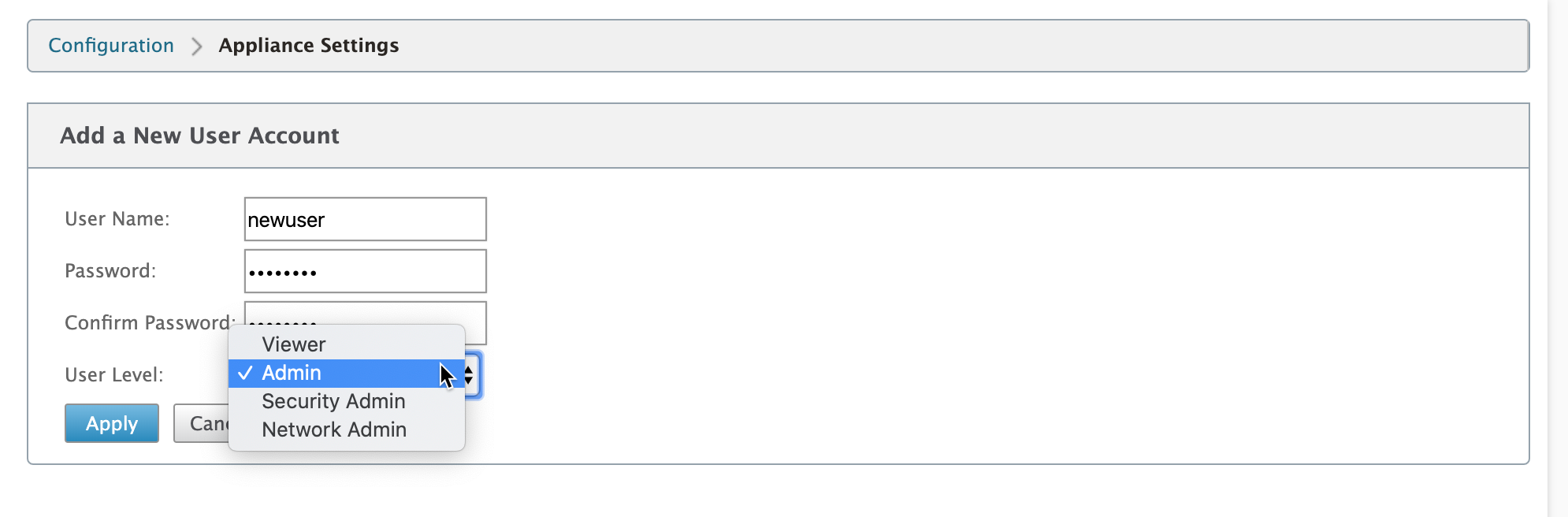
Cambiar la contraseña de un usuario
La función de administrador puede cambiar la contraseña de una cuenta de usuario autenticada localmente por el dispositivo SD-WAN.
Para cambiar la contraseña, en la sección Cambiar contraseña de usuario local, seleccione el usuario en la lista desplegable Nombre de usuario. Introduzca la contraseña actual y la nueva contraseña. Haga clic en Cambiar contraseña.
Eliminar espacio de trabajo para un usuario
Puede eliminar el espacio de trabajo del Editor de configuración de un usuario. Al eliminar el espacio de trabajo no se elimina la cuenta de usuario. Elimina todas las configuraciones guardadas y mapas de red para el usuario seleccionado.
Para eliminar el espacio de trabajo de un usuario, en la sección Eliminar espacio de trabajo para usuario, seleccione el usuario en la lista desplegable Nombre de usuario. Haga clic en Eliminar espacio de trabajo del usuario seleccionado.
Inhabilitar el acceso al Firewall
Puede inhabilitar el acceso de firewall a una cuenta de usuario. Para inhabilitar, seleccione el usuario en la lista desplegable Nombre de usuario y haga clic en Inhabilitar acceso al firewall.
Servidor RADIUS
Puede configurar un dispositivo SD-WAN para autenticar el acceso de los usuarios con uno o un máximo de tres servidores RADIUS. El puerto predeterminado es 1812.
Para configurar el servidor RADIUS:
-
Vaya a Configuración > Configuración > Configuración del dispositivo > Interfaz de administrador > RADIUS.
-
Marque la casilla Habilitar RADIUS.
-
Introduzca la dirección IP del servidor y el puerto de autenticación. Se puede configurar un máximo de tres direcciones IP de servidor.
NOTA
Para configurar una dirección IPv6, asegúrese de que el servidor RADIUS también está configurado con una dirección IPv6.
-
Introduzca la clave del servidor y confirme.
-
Introduzca el valor de Tiempo de espera en segundos.
-
Haga clic en Save.
También puede probar la conexión del servidor RADIUS. Introduzca el nombre de usuario y la contraseña. Haga clic en Verificar.
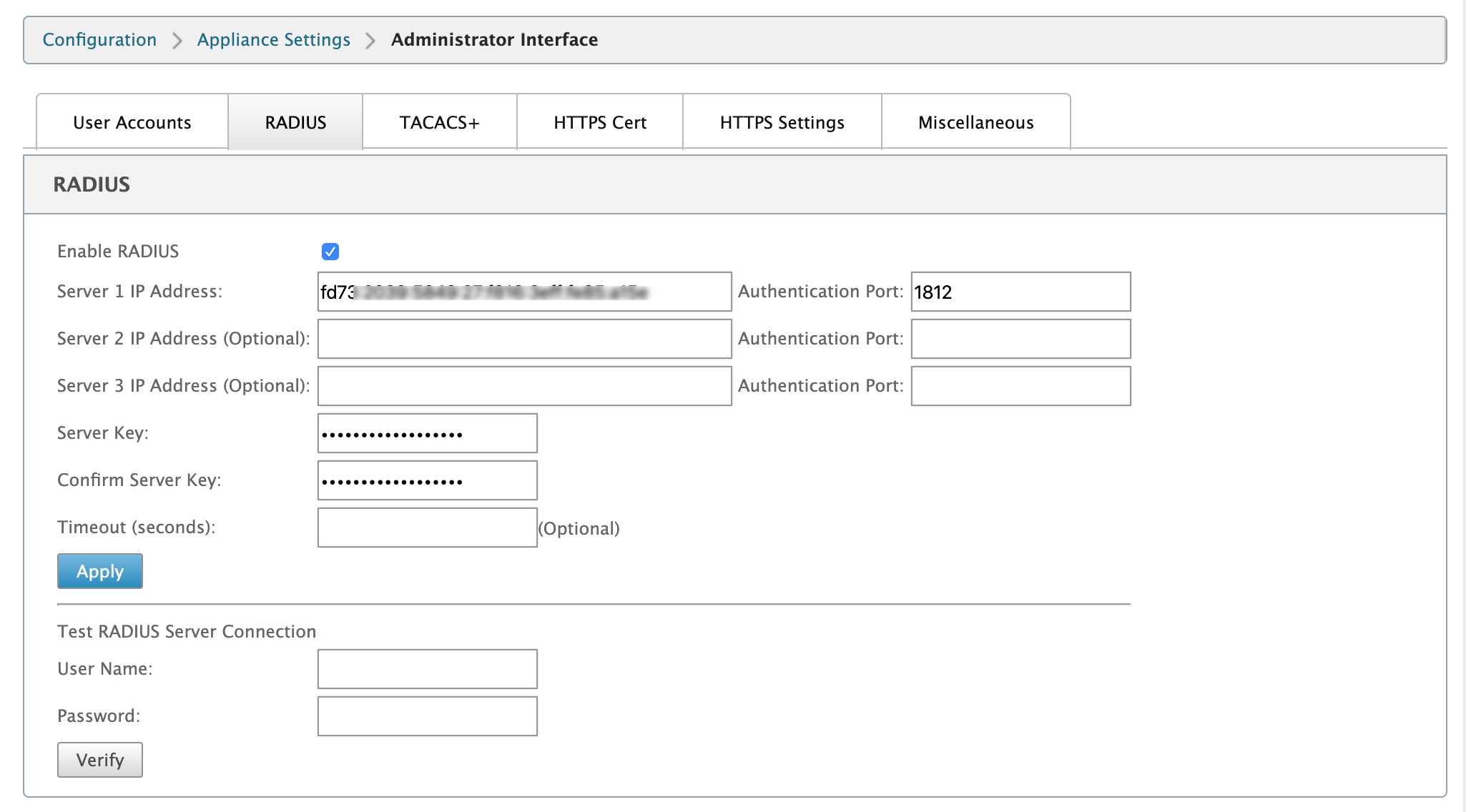
Servidor TACACS+
Puede configurar un servidor TACACS+ para la autenticación. De forma similar a la autenticación RADIUS, TACACS+ utiliza una clave secreta, una dirección IP y el número de puerto. El número de puerto predeterminado es 49.
Para configurar el servidor TACACS+:
-
Vaya a Configuración > Configuración > Configuración del dispositivo > Interfaz de administrador > TACACS+.
-
Seleccione la casilla Habilitar TACACS+.
-
Introduzca la dirección IP del servidor y el puerto de autenticación. Se puede configurar un máximo de tres direcciones IP de servidor.
NOTA
Para configurar una dirección IPv6, asegúrese de que el servidor TACACS+ también está configurado con una dirección IPv6.
-
Seleccione PAP o ASCII como Tipo de autenticación.
-
PAP: Utiliza el Protocolo de autenticación de contraseñas (PAP) para reforzar la autenticación de usuarios mediante la asignación de un secreto compartido seguro al servidor TACACS+.
-
ASCII: utiliza el juego de caracteres ASCII para reforzar la autenticación de usuario asignando un secreto compartido seguro al servidor TACACS+.
-
-
Introduzca la clave del servidor y confirme.
-
Introduzca el valor de Tiempo de espera en segundos.
-
Haga clic en Save.
También puede probar la conexión del servidor TACACS+. Introduzca el nombre de usuario y la contraseña. Haga clic en Verificar.
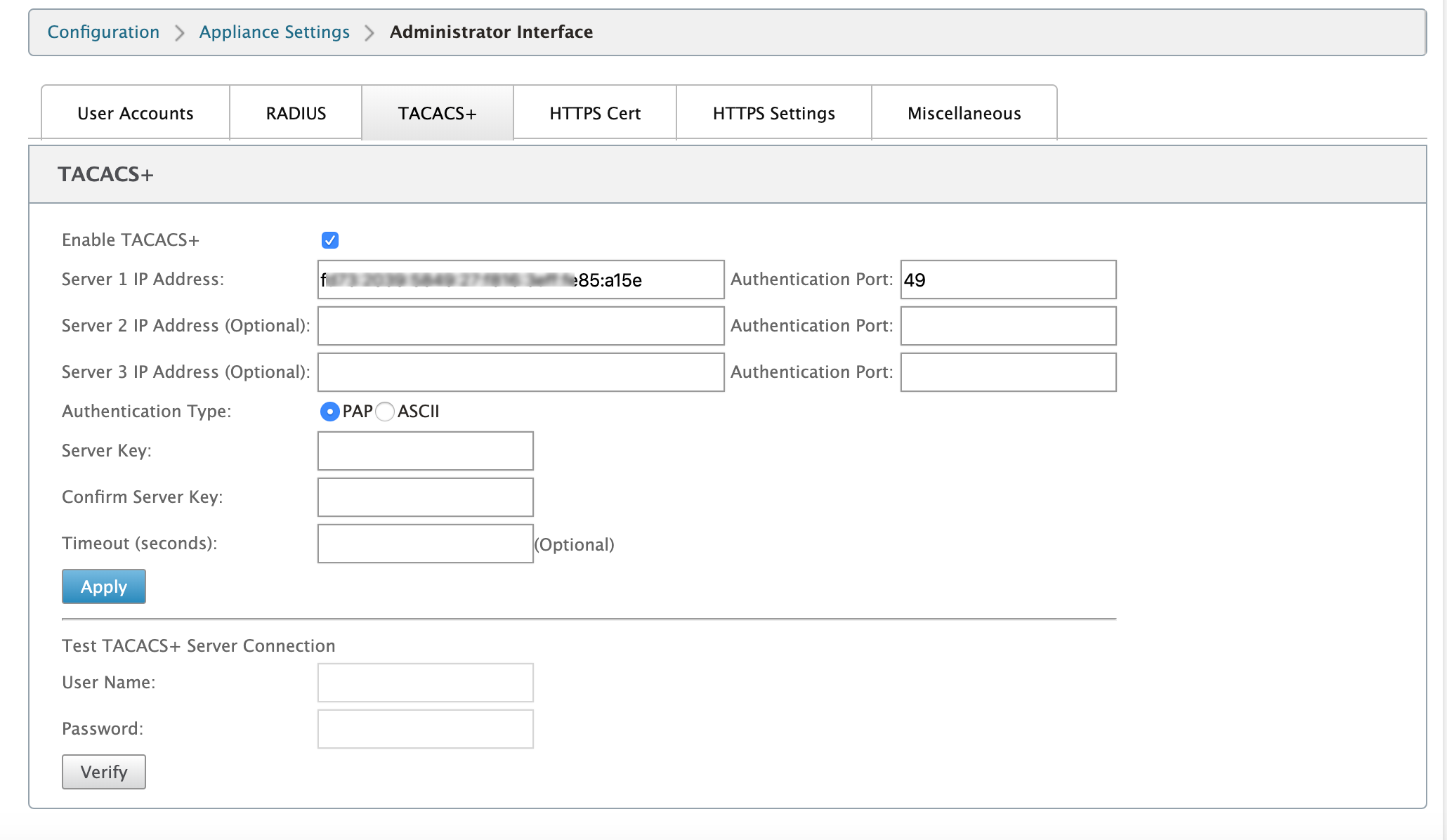
Compartir
Compartir
This Preview product documentation is Cloud Software Group Confidential.
You agree to hold this documentation confidential pursuant to the terms of your Cloud Software Group Beta/Tech Preview Agreement.
The development, release and timing of any features or functionality described in the Preview documentation remains at our sole discretion and are subject to change without notice or consultation.
The documentation is for informational purposes only and is not a commitment, promise or legal obligation to deliver any material, code or functionality and should not be relied upon in making Cloud Software Group product purchase decisions.
If you do not agree, select I DO NOT AGREE to exit.